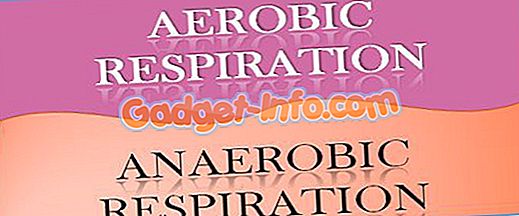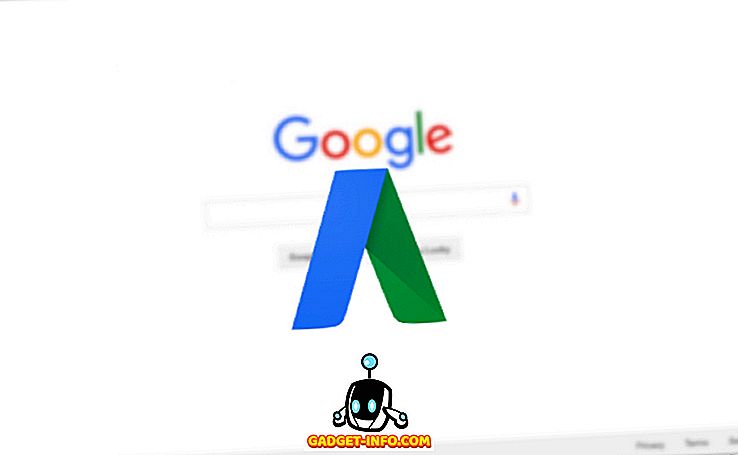Имаше време, когато браузърът на Mozilla Firefox се придържаше към Google Chrome, когато ставаше дума за пазарен дял. Въпреки това, много се е променило и Google Chrome вече е безспорен крал на браузърите. Многобройните разширения на Chrome, които се продават в уеб магазина на Chrome, са една от многото причини за доминирането на Chrome. Докато някои Firefox разширения са налични и за Firefox, има и такива, които са изключителни за браузъра на Google. Въпреки това, Mozilla има нов трик в ръкава си.
Компанията работи по поддръжката на WebExtensions за Firefox, което ще я направи съвместима с всички разширения на Chrome. Вече виждаме плодовете на работата, тъй като вече има доста прост начин да инсталирате разширенията на Chrome за Firefox:. Ето как да го направите:
1. Отворете Firefox и инсталирайте разширение Chrome Store Foxified.

2. След като приключите, отворете уеб магазина на Chrome и потърсете желаното от вас разширение. Например опитахме да инсталираме разширението „Google Преводач“. Ще забележите, че страницата за разширения има бутон „ Добавяне към Firefox “. Кликнете върху него.

3. След това разширението ще бъде извлечено от уеб магазина на Chrome и преобразувано във формат Firefox . След това ще видите многобройни опции за инсталиране или запазване на разширението.

4. Ако планирате да използвате добавката за постоянно в Firefox, можете да кликнете върху „ Sign Addon then Install “. За тази опция добавката ще бъде подписана и за това трябва да имате Firefox акаунт на адрес addons.mozilla.org (AMO). Можете лесно да създадете профил, ако нямате такъв.
Ако просто искате временно да използвате разширението на Chrome във Firefox, можете да кликнете върху „ Инсталиране временно “ и е добре да отидете. Разширението обаче ще бъде премахнато от Firefox, ако затворите браузъра.

5. След като сте създали акаунт, можете да изберете “Sign Addon then Install” или “Just Sign and Download”, за да запишете добавката. След това добавката ще бъде качена в AMO и подписана .

6. След подписването на добавката ще получите опции за запазване или инсталиране на добавката, ще се появи изскачащ прозорец в горната част на горната част, кликнете върху бутона „Инсталиране“ и разширението на Chrome ще бъде добавено към Firefox. След това можете да кликнете върху разширението и да го използвате, както бихте направили в Chrome.

Забележка: Ако не получите изскачащия прозорец, кликнете върху “Install Signed Add-on” и трябва да го видите.

Въпреки че всички разширения на Chrome са инсталирани в Firefox лесно с този метод, не всички разширения на Chrome работят. В нашето тестване, опитахме няколко Chrome разширения на Firefox и само малцина успяха да работят и дори тези, които са работили, не функционират толкова добре, колкото бихме искали. Имайки предвид факта, че проектът WebExtensions е все още в процес на разработване, можем да очакваме в бъдеще нещата да се подобрят.
Ако търсите някои разширения на Chrome, за да опитате, разгледайте нашия видеоклип на 10 полезни разширения на Chrome:
Готови ли сте да изпробвате разширенията на Chrome в Firefox?
Инициативата WebExtensions със сигурност ще помогне на Mozilla да запази потребителите, които вече използват Firefox, но ще бъде интересно да се види дали този ход успява да запази хората от филма до Chrome. Е, ние със сигурност се надяваме, тъй като всяка конкуренция в областта на технологиите е победа за потребителите. Е, ако не можете да изчакате WebExtensions да пристигнат в пълна форма, можете да опитате да инсталирате разширенията на Chrome в Firefox, като използвате гореспоменатия метод. Просто поддържайте ниските си очаквания и може дори да се изненадате. Споделете опита си в раздела за коментари.